创建和使用智能属性
上次更新时间: 2025年11月25日
可与以下任何订阅一起使用,除非另有说明:
-
营销 Hub Starter, Professional, Enterprise
-
销售 Hub Starter, Professional, Enterprise
-
Service Hub Starter, Professional, Enterprise
-
Data Hub Starter, Professional, Enterprise
-
内容 Hub Starter, Professional, Enterprise
-
智能 CRM Professional, Enterprise
-
Commerce Hub Professional, Enterprise
-
某些功能需要 HubSpot 点数
您可以创建智能属性,即通过Breeze进行增强的自定义公司或联系人属性。这意味着智能属性的增强与联系人及公司增强是独立的。借助智能属性,您可以专注于与业务相关的数据。数据源可选为互联网上的公司公开信息,或现有公司/联系人属性中的数据。公开信息通过记录的公司域名属性值进行提取。
例如:您将PDF文件上传至公司层级的自定义文件属性。为使团队能获取每条记录对应文件的摘要,您可配置智能属性调用文件属性数据(例如:请为我的团队生成包含三点要点的文件摘要)。当记录被增强时,系统将自动生成基于文件内容的摘要。
开始前须知
运行智能属性时将消耗HubSpot积分,无论是否进行数据增强。了解智能属性如何使用HubSpot积分。
请注意:请查阅《产品与服务目录》,了解与您使用增强产品相关的积分等级及可能的升级方案。
创建智能属性
需要权限 需具备编辑属性设置 权限或超级管理员权限才能创建智能属性。
为公司和联系人创建自定义文本、数字或枚举型智能属性。例如:若需让营销团队掌握公司销售策略概要,可创建启用增强功能的多行文本公司属性,营销团队即可在记录中查看该概要。
从零创建智能属性
- 导航至公司或联系人:
- 在 HubSpot 帐户中,导航到 CRM > 公司。
- 在 HubSpot 帐户中,导航到 CRM > 联系人。
- 导航至视图选项卡。
- 点击垂直菜单中的三个垂直点图标,然后选择 添加列。
- 点击新建标签页,然后点击手动创建。
- 在右侧面板的属性标签字段中,输入属性名称。
- 在字段类型下拉菜单中选择以下选项之一:
- 单行文本
- 多行文本
- 数字
- 单选框
- 多选复选框
- 单选按钮
- 下拉菜单
- 点击添加数据代理提示。
- 在“您想了解什么”字段中输入问题。
- 点击“插入属性标记”以在提示中使用特定现有属性(例如:该公司是否在
company.city设有分支机构?) - 在“数据来源”下拉菜单中选择:
- 网络研究:通过互联网搜索获取的数据。该数据基于公司记录中的公司域名属性值提取。
- 公司网站:从公司主域名(如hubspot.com)获取数据。该数据基于公司记录中的域名属性值提取。
- 属性数据:来自同一记录中其他属性的数据。仅可选择一个属性,此来源适用于联系人及公司智能属性。若选择文件属性,将使用首个上传的PDF文件。
- 通话记录:关联记录的最近五份通话记录数据。此数据源适用于联系人及公司智能属性。了解如何使用通话记录。
- 选择记录以现有记录预览配置效果。
- 点击应用更改。
- 勾选当前视图中的"填充所有[记录]"复选框即可立即运行智能属性。您也可稍后运行。
- 点击创建智能属性。
- 在索引页面表格右上角点击保存。

使用 AI 创建智能属性
- 导航至公司或联系人:
- 在 HubSpot 帐户中,导航到 CRM > 公司。
- 在 HubSpot 帐户中,导航到 CRM > 联系人。
- 导航至视图。
- 点击垂直菜单中的三个垂直点图标,然后选择 添加列。
- 点击创建新标签页。
- 在弹出框中:
- 在右侧面板中:
- 检查生成的属性标签、字段类型、提示语和数据源。
- 点击某部分的“编辑”按钮进行修改。
- 在预览结果区域,点击“选择记录”下拉菜单并选取记录测试属性值。
- 勾选“填充当前视图中的所有[记录]”复选框即可立即运行智能属性。您也可稍后运行。
- 完成后,点击创建属性。
- 在索引页面表格右上角点击保存。
请注意:智能属性无法应用验证规则(如要求唯一值)或敏感数据。此外,使用 LinkedIn 的提示(如搜索 LinkedIn 公司资料中的销售职位)将被过滤,增强后可能无法返回值。
配置自动填充
需要 HubSpot 点数 填充智能属性需消耗 HubSpot 积分。
可基于计划或记录创建自动填充智能属性。设置计划时需选择频率、时间段并添加分段限制。
配置智能属性自动填充:
- 在你的 HubSpot 帐户中,导航到数据管理 > 数据代理。
- 点击“管理”选项卡。
- 在表格中,点击“管理”下拉菜单并选择“自动填充智能属性”。
- 在右侧面板中,点击编辑并配置选项:
编辑现有智能属性自动填充:
- 在你的 HubSpot 帐户中,导航到数据管理 > 数据代理。
- 点击“管理”选项卡。
- 在表格中,点击“管理”下拉菜单并选择“智能属性自动填充”。
- 在右侧面板中,点击编辑或删除。
- 完成后,点击保存自动填充。
使用智能属性
批量填充智能属性
从索引页面批量增强单个智能属性:
- 导航至公司或联系人:
- 在 HubSpot 帐户中,导航到 CRM > 公司。
- 在 HubSpot 帐户中,导航到 CRM > 联系人。
- 点击智能属性列中的垂直菜单 图标(三个垂直点),然后选择智能填充。
- 在对话框中,查看待增强的记录数量及账户可用积分。在填充选项部分选择填充方式后,勾选智能填充属性。
从索引页面批量增强多个智能属性:
- 导航至公司或联系人:
- 在 HubSpot 帐户中,导航到 CRM > 公司。
- 在 HubSpot 帐户中,导航到 CRM > 联系人。
- 在表格左上角勾选复选框。如需选中所有记录,请点击“全选 [数量] [条记录]”(例如:全选 26 家公司)。
- 点击智能填充属性。
- 在右侧面板中,选择需要增强的属性。
- 选择填充选项。
- 点击智能填充属性。
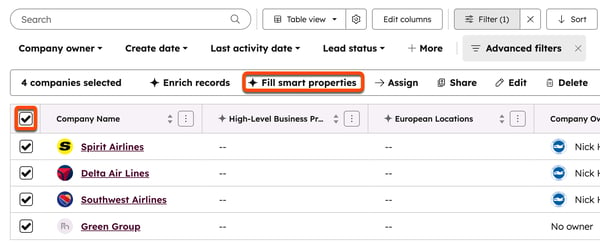
从细分群体批量增强多个智能属性:
- 在你的 HubSpot 帐户中,导航到 CRM > 细分。
- 点击基于公司或联系人的分段名称。了解如何创建分段。
- 在右上角点击操作,然后选择填充智能属性。
从工作流批量增强智能属性:
- 在 HubSpot 帐户中,导航到自动化 > 工作流。
- 创建工作流。
- 添加 数据代理:填充智能属性 操作。
在单条记录上填充智能属性
从单条记录运行智能属性:
- 导航至公司或联系人:
- 在 HubSpot 帐户中,导航到 CRM > 公司。
- 在 HubSpot 帐户中,导航到 CRM > 联系人。
- 点击记录名称 。
- 在左侧面板的“关于此记录”部分 (例如“关于此联系人”),点击“操作”。然后选择“智能填充属性”。
- 在右侧面板中,选择需要增强的属性,然后点击智能填充属性。

了解如何查看属性值的历史记录。
查看已填充值的源数据
查看智能属性源数据:
- 导航至公司或联系人:
- 在 HubSpot 帐户中,导航到 CRM > 公司。
- 在 HubSpot 帐户中,导航到 CRM > 联系人。
- 点击带有智能属性列的视图名称。若视图未包含智能属性,请了解如何向视图添加列。
- 将鼠标悬停在智能属性列的某行上,然后点击AI 按钮。
- 在弹出框中点击查看所有详情按钮。
- 在右侧面板中,点击"来源"选项卡。
- 查看列出的来源材料。根据智能属性的配置,您可能看到网站链接或公司记录链接。
- 点击任意选项即可在新标签页中查看详细信息。
管理智能属性
创建智能属性后,可编辑提示语或移除该属性的增强配置。
管理智能属性:
- 在你的 HubSpot 帐户中,导航到数据管理 > 数据代理。
- 点击“管理 ”选项卡 。
- 在"管理属性"列的表格中,点击"管理"下拉菜单并选择选项。

您也可通过属性设置管理智能属性。
